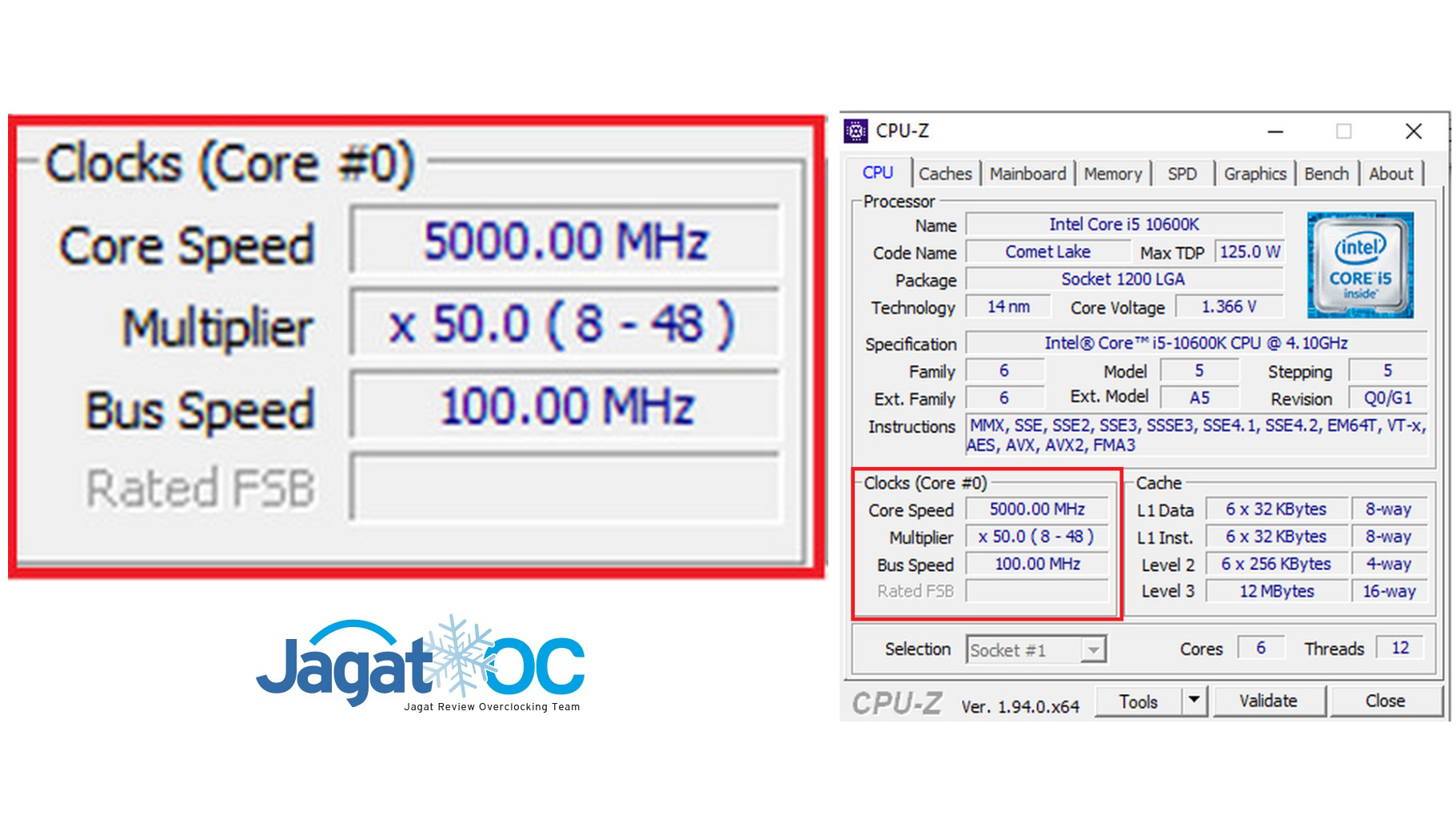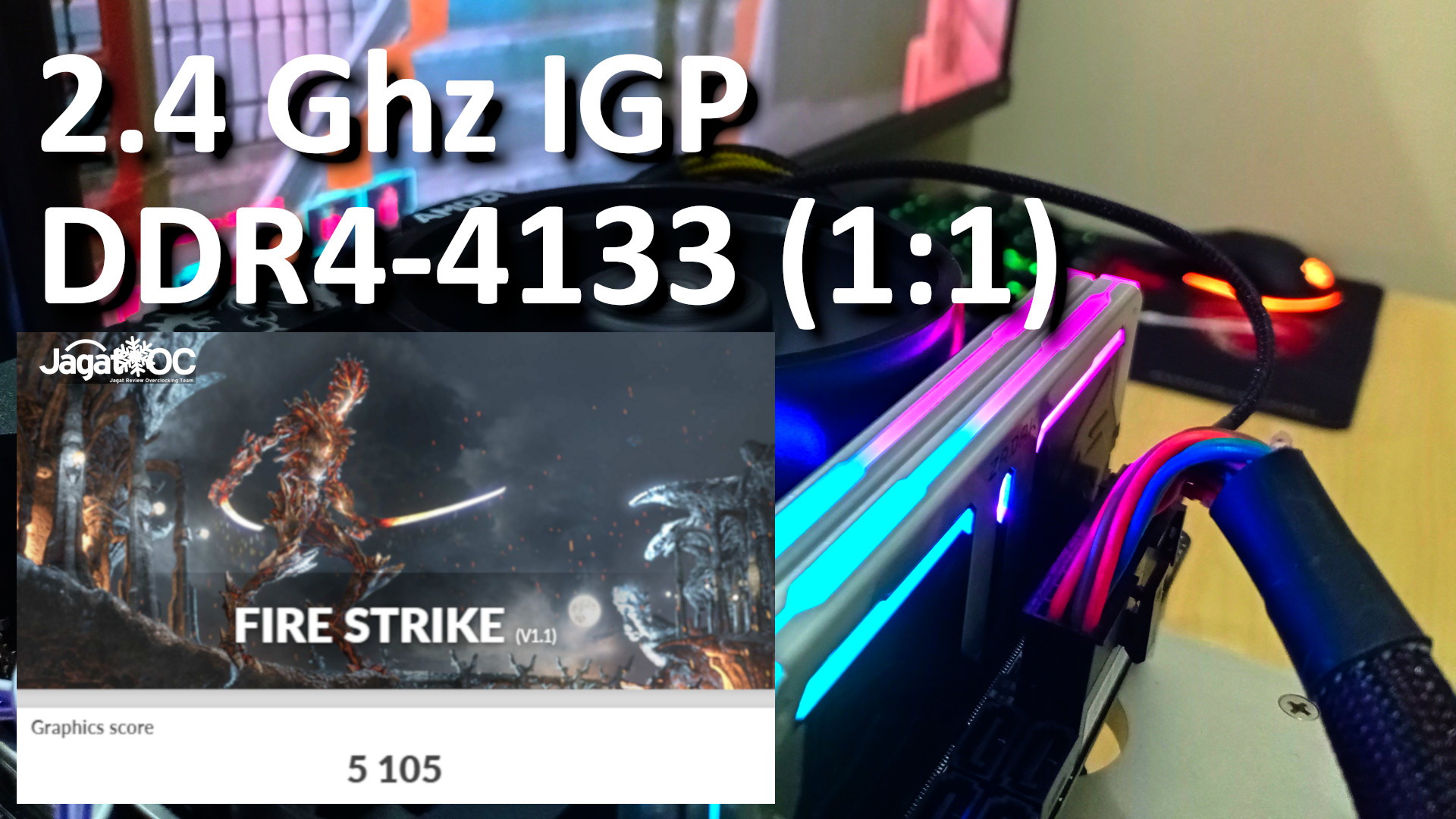Overclocking Colorful GeForce GTX 980 iGame: Ekstra Performa Bagi Si Monster!
MSI Afterburner
Tool MSI Afterburner bisa Anda dapatkan dengan mengunduhnya disini. Tool ini akan membantu Anda dalam melakukan overclocking VGA. Berikut adalah tampilan dari MSI Afterburner versi 4.1.0:

Tampilan dari Afterburner tersebut sudah menjelaskan semuanya, tapi untuk lebih jelasnya mari kita bahas sedikit tentang satu per satu slider yang terdapat di Afterburner tersebut.
1) Core Voltage (mV)

Disini adalah tempat Anda untuk merubah Core Voltage Anda dalam mV(milivolt). Di GTX 980 iGame ini, kami mendapati setting maksimum voltase hanya sampai +37mV, yang sama sekali tidak membahayakan graphics card Anda meskipun digunakan sehari-hari
2) Power Limit

Saat power sensor di GPU anda mencapai batas maksimalnya(100%), maka ia akan mulai menurunkan clock GPU untuk menyesuaikan tingkat power si VGA. Pada Colorful GTX 980 iGame, anda masih bisa meningkatkan nilai ini ke 110% jika nilai 100% dianggap tidak cukup. Sebagai catatan biasanya kami selalu menggeser slider tersebut ke arah “Max”. Slider ini umumnya tidak berbahaya jika ingin Anda gunakan untuk sehari-hari.
3) Core Clock

Disini tempat Anda mengubah clock GPU Anda. Pelu diperhatikan bahwa clock GPU yang tertera disini adalah dalam bentuk offset. Sehingga anda harus menghitung terlebih dahulu berapa clock GPU yang ingin Anda dapatkan. Sebagai contoh: misalnya GPU anda memiliki clock default 1000 MHz dan Anda menambahkan +100 pada bar tersebut maka clock yang akan anda dapatkan adalah 1100 Mhz.
4) Memory Clock

Tempat Anda mengubah clock video RAM. Perlu diperhatikan, Memory Clock yang ada disini adalah nilai setelah RAM tersebut dikalikan dua(a.k.a effective clock, karena DDR). Jadi misalnya anda memiliki clock memori 1750Mhz, maka untuk mengubah nilai clock memori ini ke 1800Mhz, anda perlu menambah clock memory sebesar 100Mhz(bukan 50Mhz).
5) Fan Speed

Tempat Anda mengubah setting fan. Pertama Anda harus klik tombol auto sehingga anda dapat melakukan perbahan secara manual. Setelah diubah, jangan lupa untuk klik pada tombol ‘Set Fan’ untuk mensetting kecepatan Fan.
6) Profile

Jika Anda ingin menyimpan setting yang telah Anda dapatkan, Afterburner juga telah menyediakan kolom profile yang berfungsi untuk menampung setting Anda hingga lima konfigurasi.
Langkah-langkah
Langkah-langkah untuk overclock Colorful GTX 980 iGame kami adalah sebagai berikut:
- Naikkan clock GPU dengan interval sebesar 50 Mhz
- Jalankan benchmark atau game yang cukup, ulangi sampai hang/freeze. Setiap crash, turunkan interval ke GPU 50Mhz, 25Mhz, dan seterusnya sampai anda mendapat clock maksimal.
- Lakukan hal yang sama kepada memory clock, dengan keadaan GPU sudah dioverclock
Tips: Anda bisa menjalankan software Unigine Heaven Benchmark 4.0, dan software ini akan cukup ‘menyiksa’ GPU Anda, sehingga bisa digunakan untuk indikasi kestabilan hasil overclock.
Maksimum Core dan Memory Clock
Setelah mencoba beberapa konfigurasi, kami mendapatkan Core dan Memory clock tertinggi yang dapat dijalankan di 3DMark Firestrike.



Kami mendapatkan hasil yang cukup memuaskan, yakni Core Clock +200 MHz dan Memory Clock +300 MHz. Boost clock dari graphics card tersebut juga mencapai 1516 MHz yang tergolong cukup tinggi, sedangkan memory clock berhasil berjalan pada kecepatan 1900 MHz (GDDR5-7600MHz effective).
Kami mencoba membandingkan performa dari hasil overclock kami dengan versi defaultnya, berikut adalah tabel dari hasil perbandingan tersebut.


Peningkatan hampir 2000 poin pada 3DMark FireStrike di Graphics score dibandingkan dengan default dari GTX 980 iGame ini. Peningkatan sekitar 15% didapatkan hanya dengan mengoverclock VGA tersebut tanpa menaikkan voltage!. Namun, apakah setting ini stabil digunakan untuk harian? Mari kita lanjut ke pengujian kestabilan.
Uji Kestabilan – Unigine Heaven 4.0
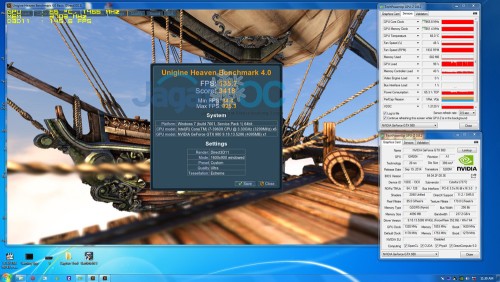
Setting OC – 1328Mhz GPU(Max. Boost 1466Mhz), 1853 Mhz Video RAM

Perlu dicatat, tidak semua GPU GeForce GTX 980 memiliki kemampuan overclocking yang serupa. Namun umumnya, GTX 980 dapat mencapai kecepatan Max. Boost Clock sekitar 1400-1450Mhz-an dengan relatif aman.
Peak Temperature
Menggunakan benchmark Unigine Heaven 4.0(Extreme Preset DX 11), kami menguji kestabilan dari Colorful GTX 980 iGame pada base clock 1328 MHz(Max. Boost 1466Mhz) dan memory clock 1853 Mhz. Setelah beberapa kali mengulang, kami memastikan bahwa GPU yang kami miliki cukup stabil untuk bisa dijalankan sehari-hari pada konfigurasi demikian. Saat uji kestabilan, kami juga mencatat suhu maksimum dari graphics card tersebut hanya 69 C (suhu ruangan sekitar 26-27C) , tergolong dingin untuk sebuah GTX 980 yang sedang berjalan di clock 1466Mhz – dengan Fan AUTO.
Di bawah ini, Anda bisa menyaksikan screenshot Unigine Heaven 4.0-nya, beserta monitoring dari Tool GPU-Z: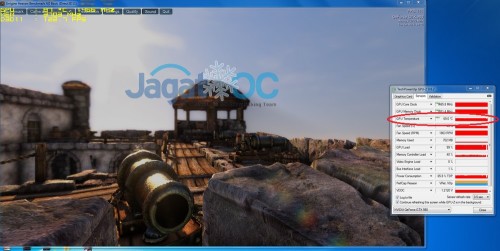
- Overview, Mengenal Colorful GTX 980 iGame, Spesifikasi Testbed
- Tool Overclocking + Langkah OC GTX 980, Stability Test, Temperature
- Game Performance Test , Konsumsi Daya
- Kesimpulan